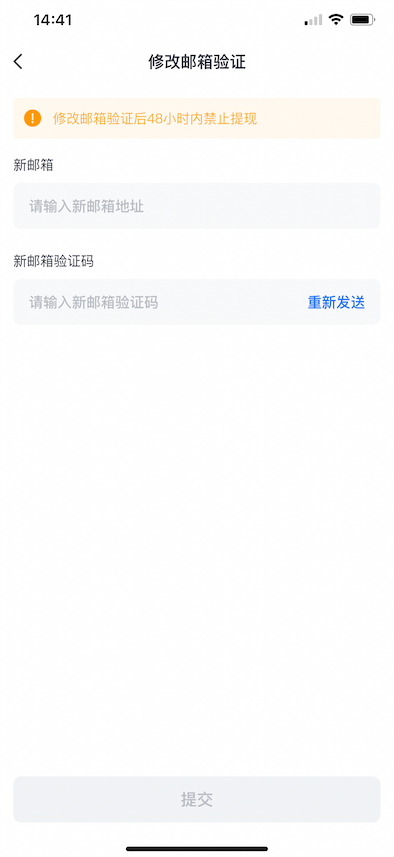网页端:
- 登录BIB账号后,把鼠标移动到右上角的个人头像后选择【账号与安全】。
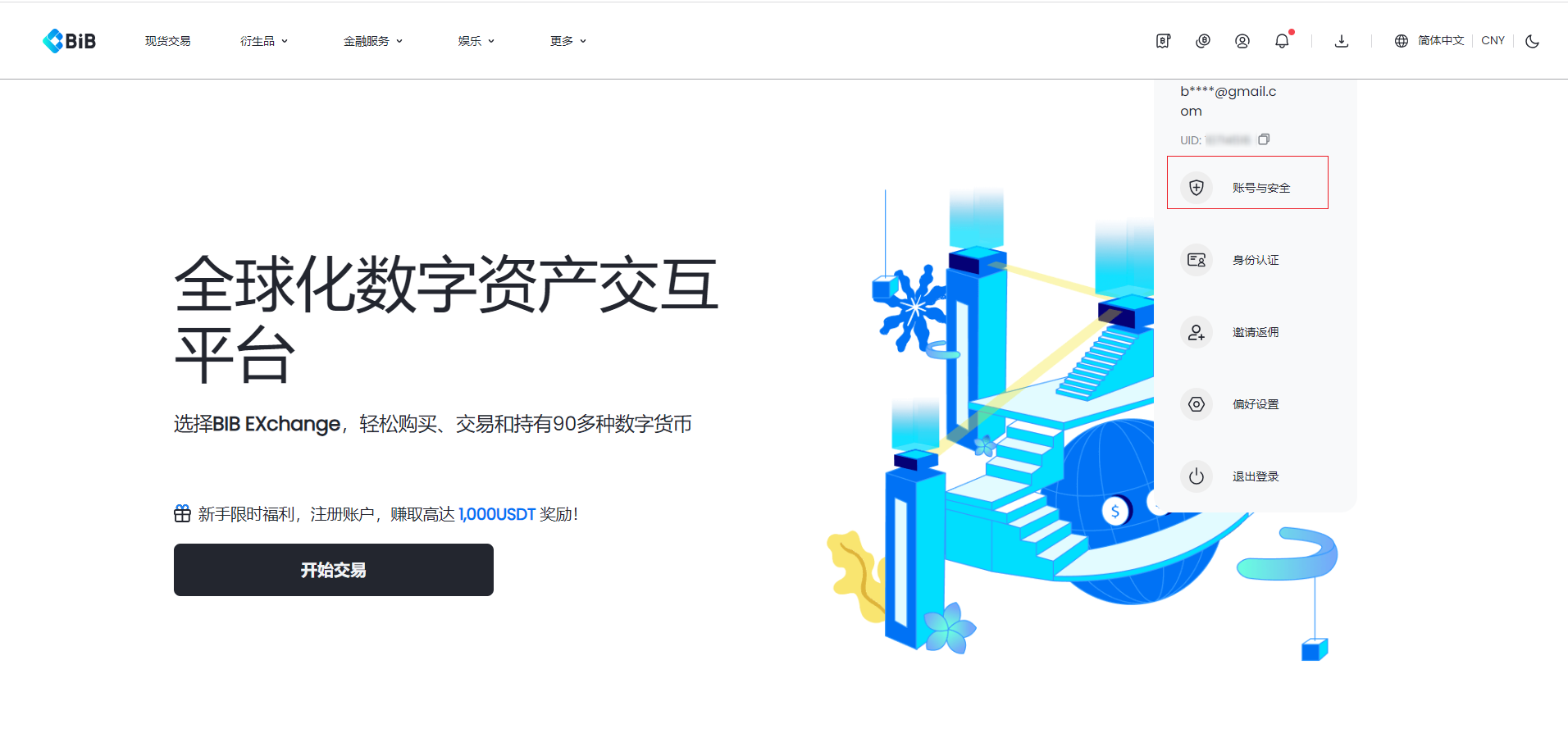
2. 点击【修改】邮箱验证。
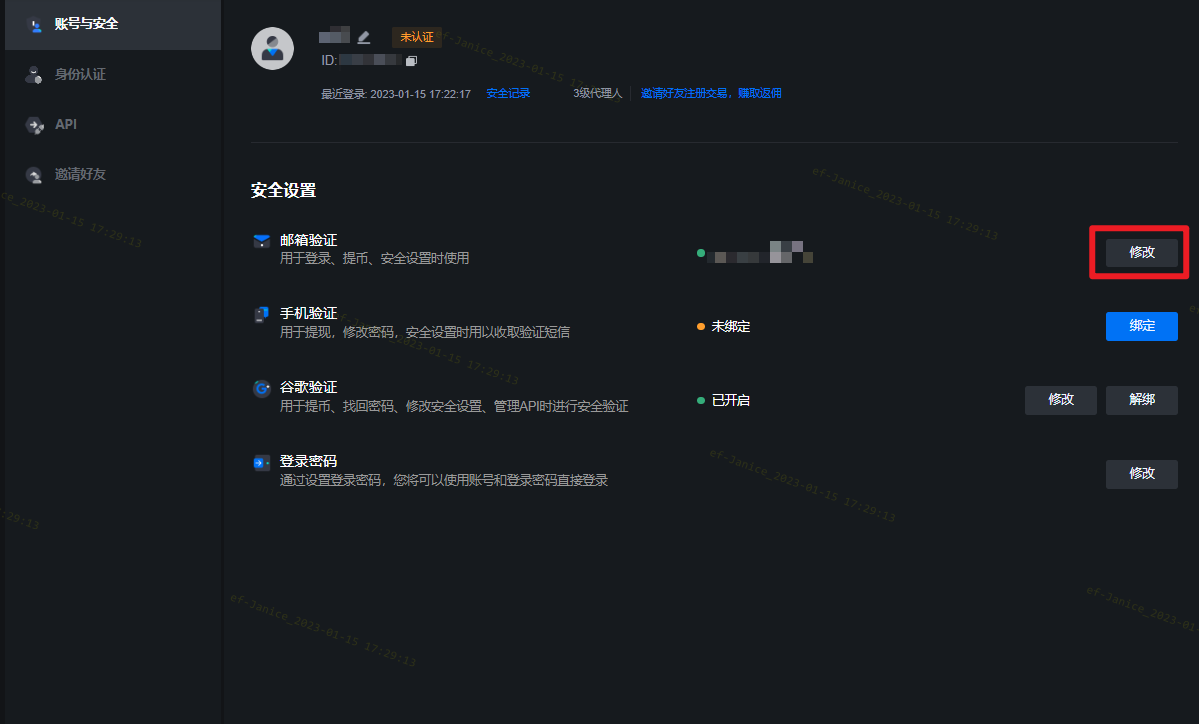
3. 填写相关信息并点击【确认】即可。
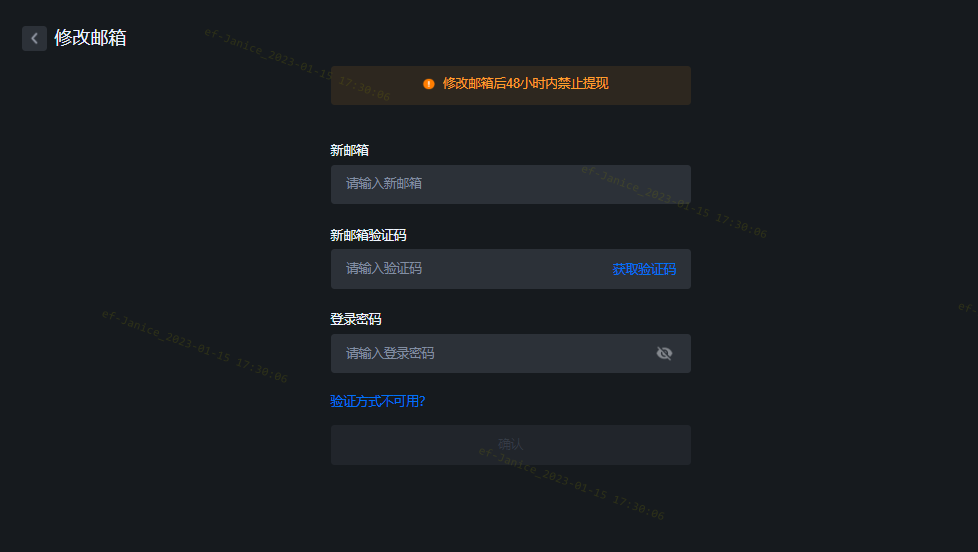
APP端:
- 或者打开APP,点击左上角的个人头像图标后选择【安全中心】。进入安全中心页面后,点击【邮箱验证】-【修改邮箱验证】。
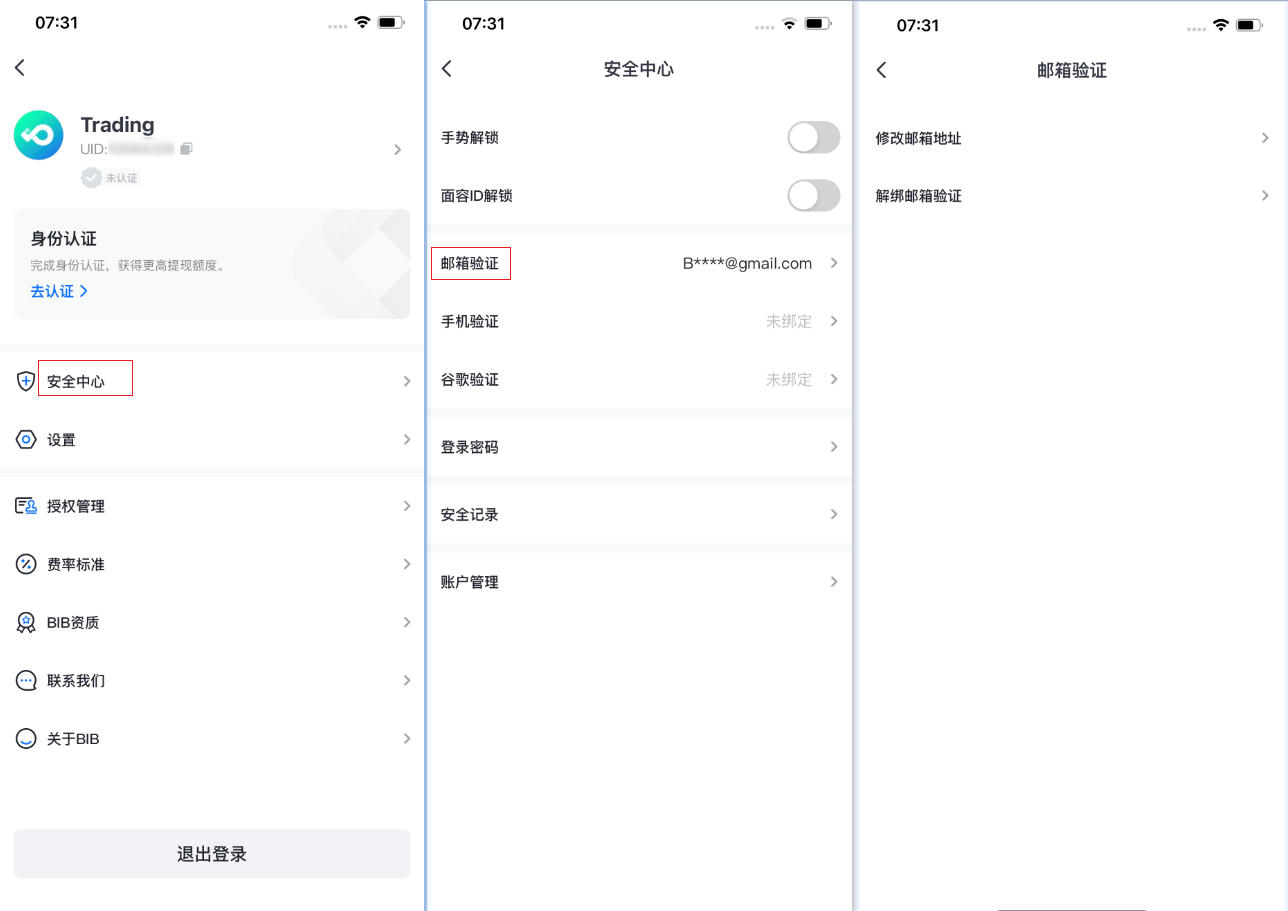
2. 进入邮箱修改页面,新邮箱地址及验证码、谷歌验证码,点击【提交】按钮即可完成修改。
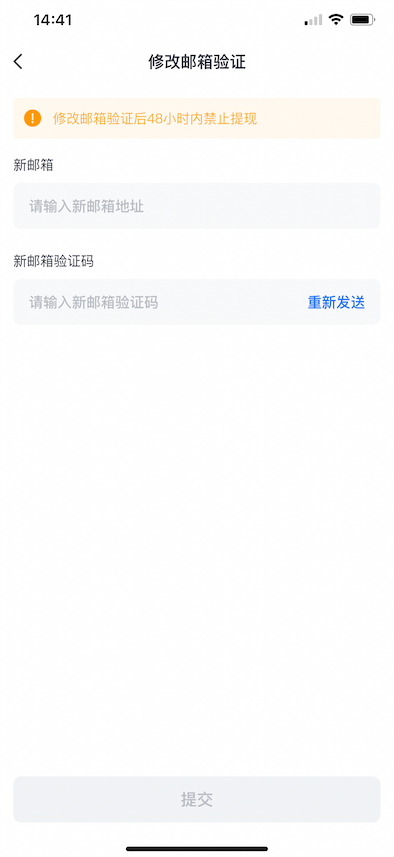
网页端:
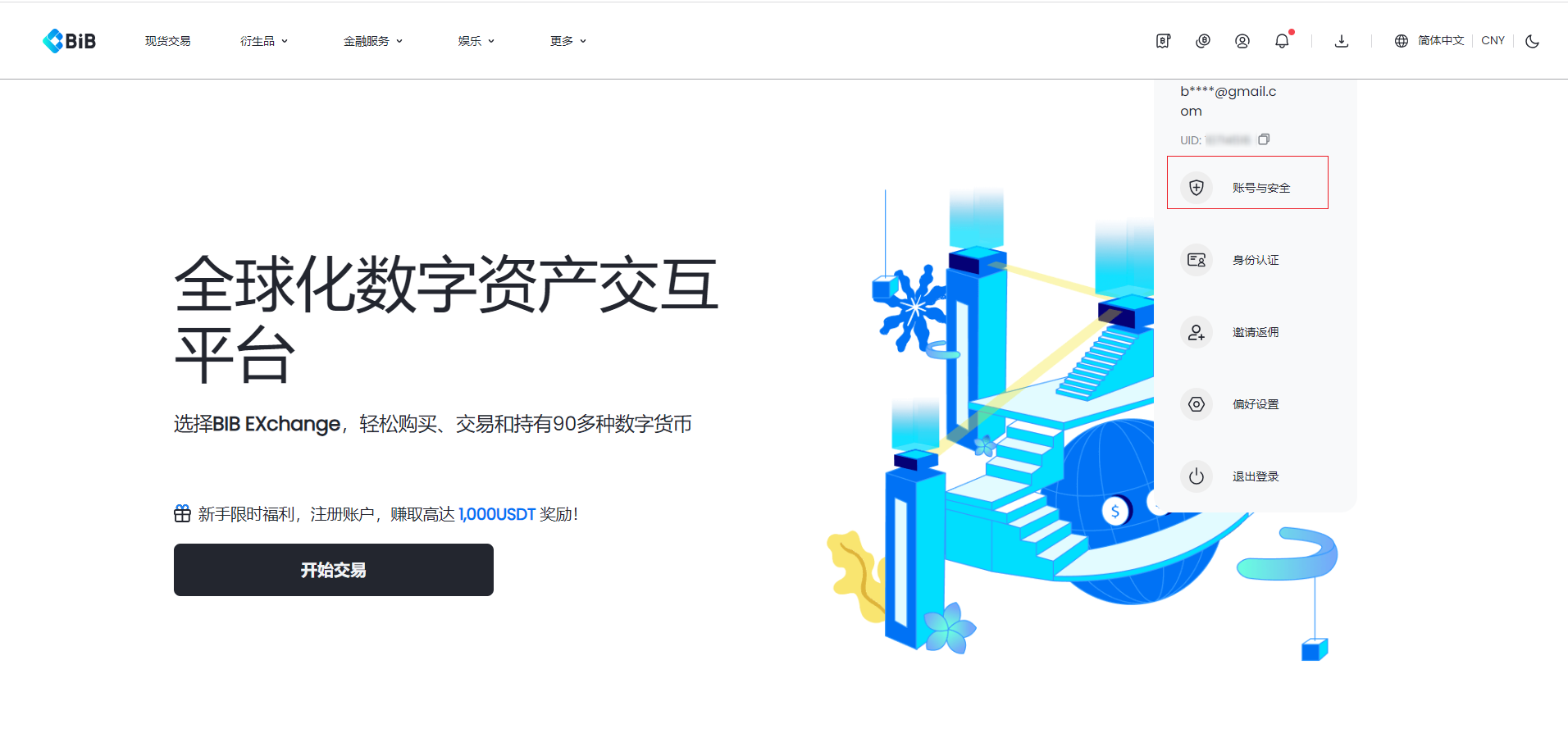
2. 点击【修改】邮箱验证。
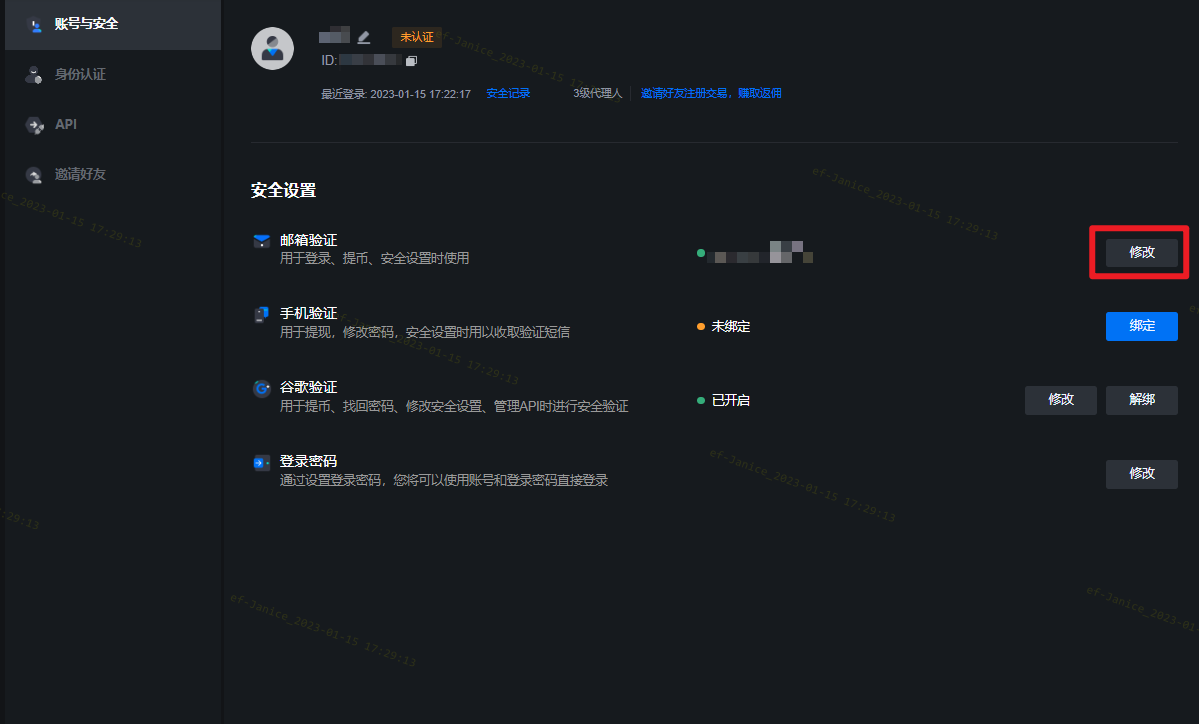
3. 填写相关信息并点击【确认】即可。
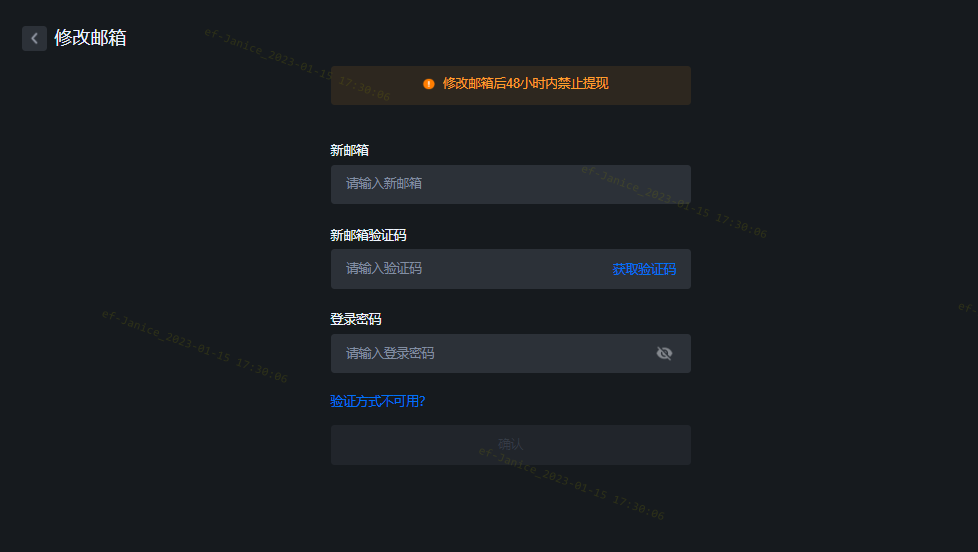
APP端:
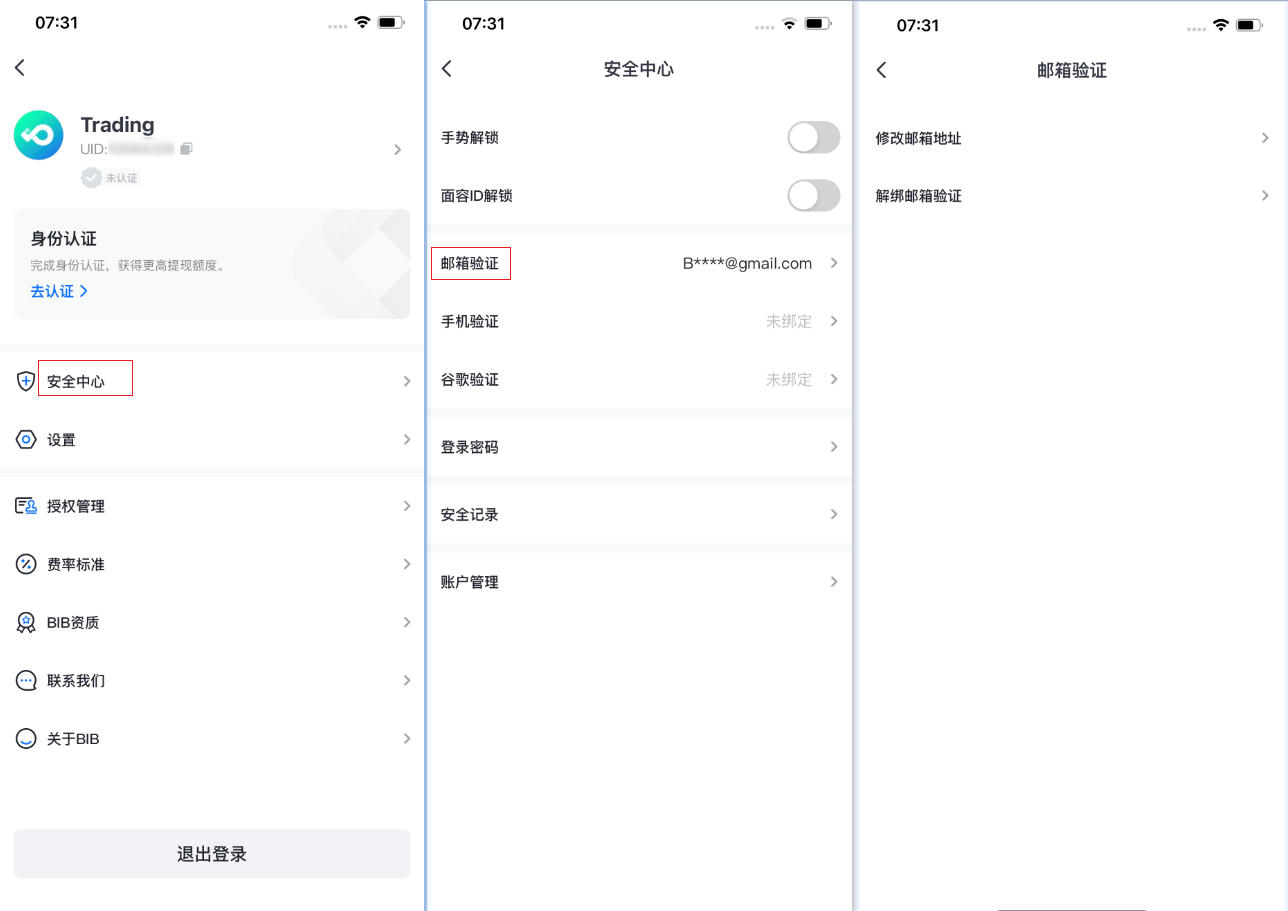
2. 进入邮箱修改页面,新邮箱地址及验证码、谷歌验证码,点击【提交】按钮即可完成修改。